どうも、もももです。
KV STUDIOでEDSファイルを設定する方法をまとめます。
EDSファイルには対象製品の設定情報などが格納されており、KV STUDIOでEtherNet/IPの設定を行う際に読み込ませる必要があります。
前提条件
今回は下記の環境について設定手順を紹介します。
- KV STUDIO:Ver11
- 使用機種:KV-8000
設定手順
EDSファイルの入手
追加したいEtherNet/IP対応製品のEDSファイルを準備します。
大抵は製品のHPからダウンロードできます。
今回は以前以下で紹介したMOXA E1200シリーズ(リモートI/O)のEDSファイルを入手してみます。
製品のHPよりEDSファイルを入手します。(今回は説明のためにE1210を追加します。)
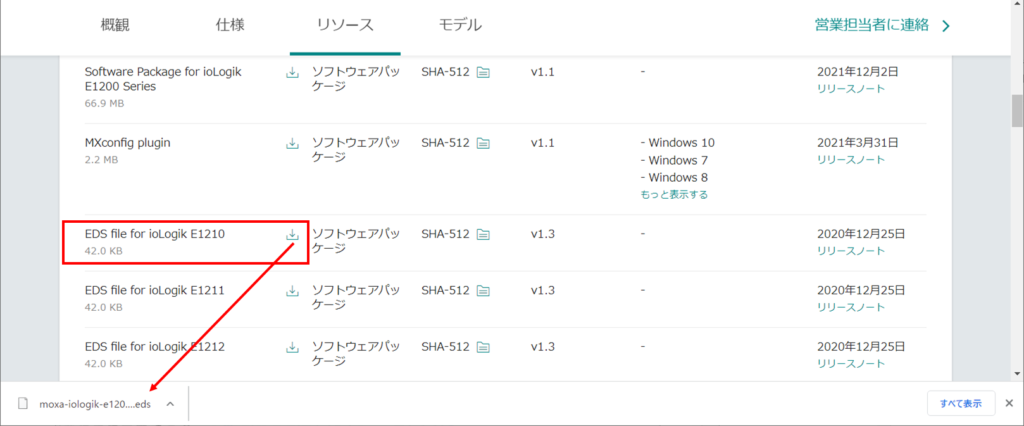
EtherNet/IP設定を開く

「プロジェクト」→「ユニット構成」→「KV-8000」→「EtherNet/IP」をダブルクリックします。
「EtherNet/IP設定」画面が開きます。
EDSファイルの登録
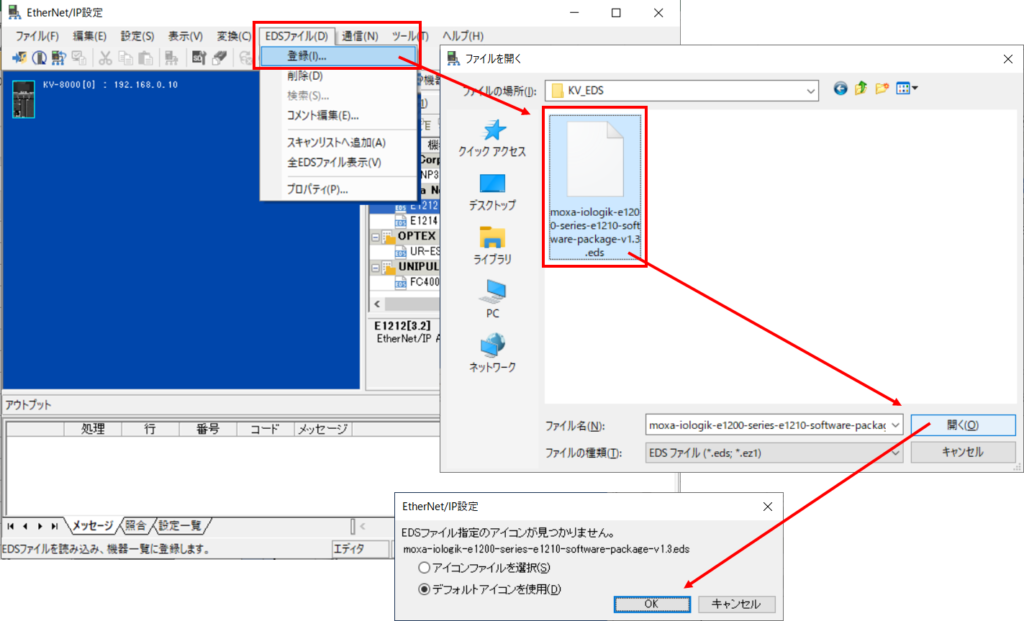
「EDSファイル」→「登録」をクリックします。
「ファイルを開く」画面が開くので先ほどダウンロードしたEDSファイルを選択して、「開く」ボタンを押下します。
アイコンの設定はお好みで、特にこだわりが無ければ「デフォルトアイコンを使用」を選択して「OK」ボタンを押下してください。
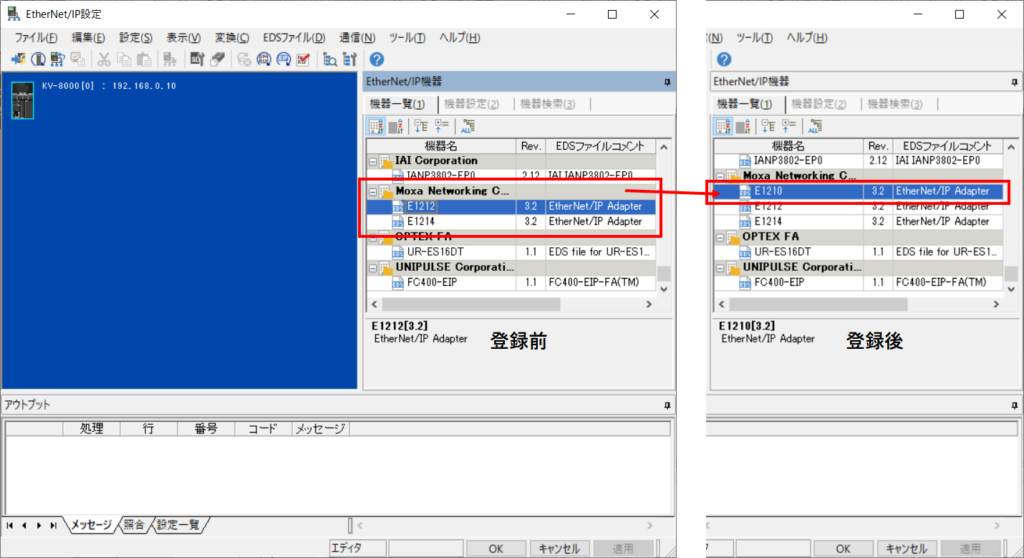
「機器一覧」に「E1210」が追加されているのが確認できます。
登録した機器を追加
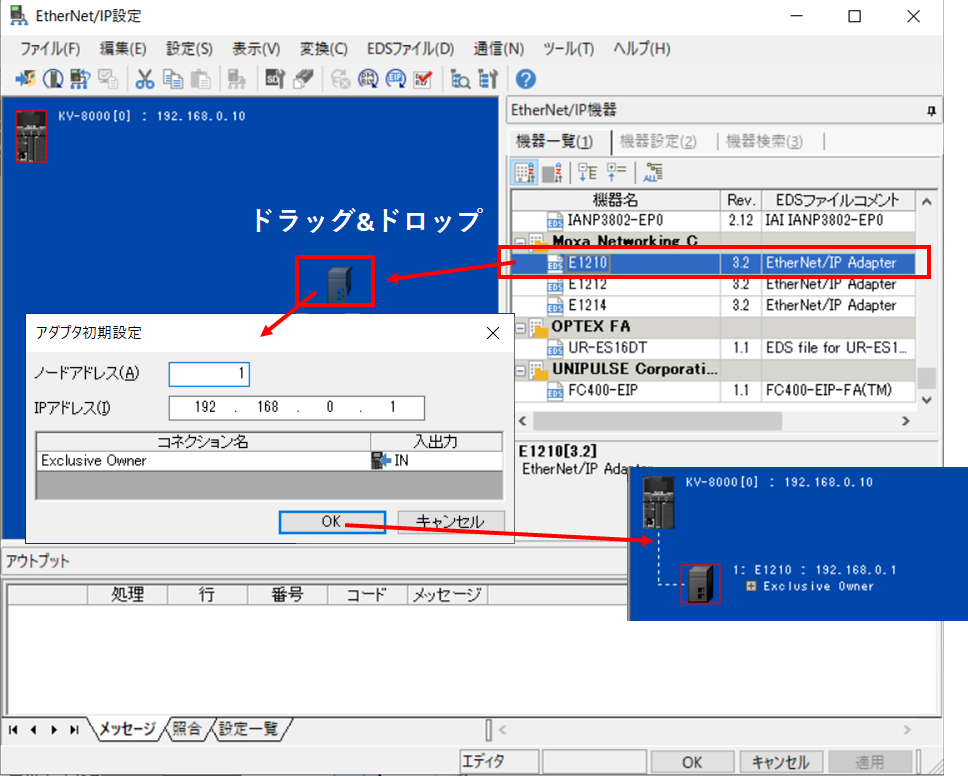
「機器一覧」の「E1210」を画面左側の青い領域へドラッグ&ドロップします。
「アダプタ初期設定」画面が表示されるのでノードアドレスやIPアドレスを実機に合わせて入力し、「OK」ボタンを押下します。
「KV-8000」に「E1210」が接続されているのが確認できます。
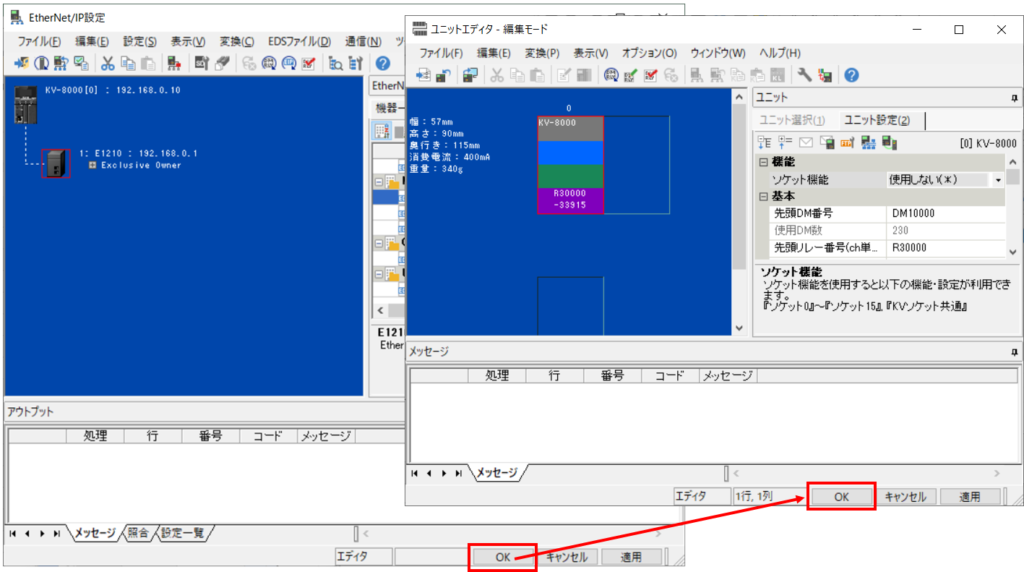
機器の追加が終わったら「EtherNet/IP設定」画面の「OK」ボタンを押下し、「ユニットエディタ」画面の「OK」ボタンを押下します。
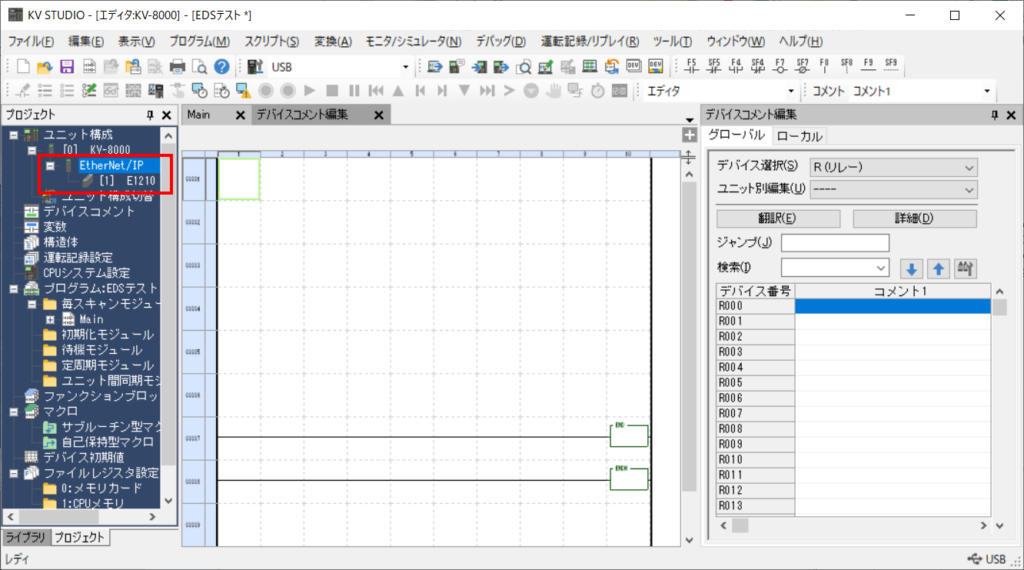
KV STUDIOのユニット構成にも追加されているのが確認できます。
まとめ
KV STUDIOでEDSファイルを設定する方法をまとめました。
EtherNet/IP対応製品をKEYENCEのPLCに接続する際に必要になります。




コメント